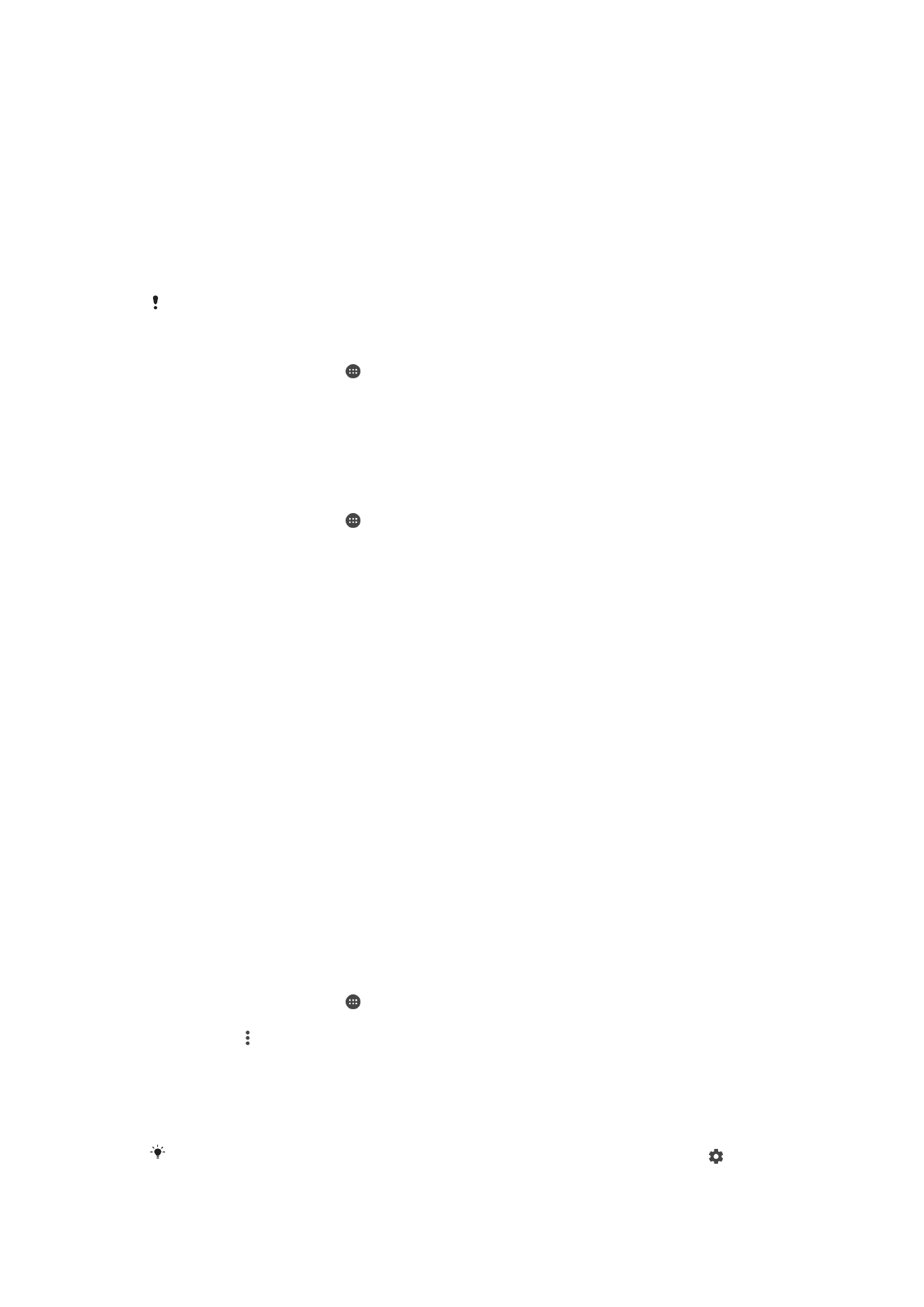
Rafhlöðu- og orkustjórnun
Tæki þitt er með innbyggða rafhlöðu. Til að fá sem mest úr henni þarftu að fylgjast með
orkunotkun forrita og eiginleika. Orkusparnaðarstillingar eru virkjaðar sjálfgefið til að draga
úr orkunotkun og aðrar leiðir til orkusparnaðar eru tiltækar til að draga úr orkunotkun
rafhlöðunnar enn frekar ef með þarf.
Orkusparnaðaaðgerir minnka forgang sumra aðgerða tækisins sem ekki eru
bráðnauðsynlegar svo sem háskerpumynda, aðgerða á netkerfinu eins og
staðsetningarþjónustu, samstillingu forrita og skönnun Wi-Fi í bakgrunni. Ef þú vilt ekki
þeir hafi áhrif á eitthvert forrit geturðu gert undantekningu um það í valmyndinni fyrir
fínstillingu rafhlöðunnar. Þetta hefur engin áhrif á símtöl og SMS-skilaboð.
Við kerfisuppfærslur geta tiltækar orkusparnaðarstillingar breyst á tækinu þínu.
Rafhlöðunotkun, áætlaður rafhlöðutími og hollráð fyrir orkusparnað skoðuð
1
Á
Heimaskjár pikkarðu á .
2
Finndu og pikkaðu á
Stillingar > Rafhlöðunotkun. Yfirlit birtist sem sýnir
hleðsluhlutfallog áætlaðan endingartíma rafhlöðunnar.
3
Þú getur einnig skoðað lista yfir eiginleika og þjónustu sem hafa notað rafhlöðuna
síðan hún var síðast hlaðin. Pikkaðu á atriði til að fá upplýsingar um hvernig draga
má úr rafhlöðunotkun þess.
Rafhlöðunotkun forrita skoðuð
1
Á
Heimaskjár pikkarðu á .
2
Finndu og pikkaðu á
Stillingar > Forrit.
3
Veldu forrit og skoðaðu rafhlöðunotkun þess undir
Rafhlöðunotkun.
Almennar ábendingar um notkun til að bæta afköst rafhlöðunnar
Hægt er að nota eftirfarandi aðferðir til að bæta afköst rafhlöðunnar:
•
Minnkaðu birtustig skjásins, sjá
Skjástillingar
á bls. 52.
•
Slökktu á Bluetooth®, Wi-Fi og staðsetningarþjónustu þegar þú þarft ekki þessa
eiginleika.
•
Slökktu á tækinu eða notaðu flugstillingu ef þú ert utan þjónustusvæðis eða
sambandið er lélegt. Annars leitar tækið sífellt að símkerfi, sem eyðir orku.
•
Notaðu Wi-Fi netkerfi í staðinn fyrir reiki þegar þú ert erlendis. Reiki leitar að
heimasímkerfinu þínu og eykur álag á rafhlöðuna þar sem tækið þarf að senda á
meiri styrk, sjá
Wi-Fi
á bls. 43.
•
Breyttu stillingum samstillingar fyrir tölvupóst, dagbók og tengiliði, sjá
Samstilling
við netreikninga
á bls. 48.
•
Athugaðu hvaða forrit nota mikla rafhlöðuorku og skoðaðu ábendingar um
rafhlöðusparnað í tækinu í tengslum við þessi forrit.
•
Breyttu tilkynningatíðni forrits, sjá
Tilkynningar
á bls. 27.
•
Slökktu á heimild forrits til að deila staðsetningu, sjá
Stillingar forrita
á bls. 53.
•
Fjarlægðu forrit sem þú notar ekki, sjá
Forritaskjár
á bls. 23.
•
Hlustaðu á tónlist í handfrjálsu tæki frá Sony. Handfrjáls búnaður notar minni
rafhlöðuorku en hátalarar tækisins.
•
Endurræstu tækið annað veifið.
Undantekningar gerðar við orkusparnaðareiginleika
1
Á
Heimaskjár pikkarðu á .
2
Finndu og pikkaðu á
Stillingar > Rafhlöðunotkun.
3
Pikkaðu á og veldu
Rafhlöðusparnaður. Þú munt sjá lista yfir forrit sem eru ekki
hámörkuð.
4
Til að bæta við eða fjarlægja forrit af listanum pikkarðu á
Ekki hámörkuð > Öll
forrit og velur forrit úrlistanum til að breyta fínstillingum þess. Veldu forrit.
5
Listinn yfir forrit sem eru ekki hámörkuð verður uppfærður í samræmi við stillingar
þínar.
Þú getur einnig grunnstillt
Rafhlöðusparnaður í Forrit valmyndinni með því að pikka á .
33
Þetta er internetútgáfa þessarar útgáfu. © Prentið aðeins til einkanota.
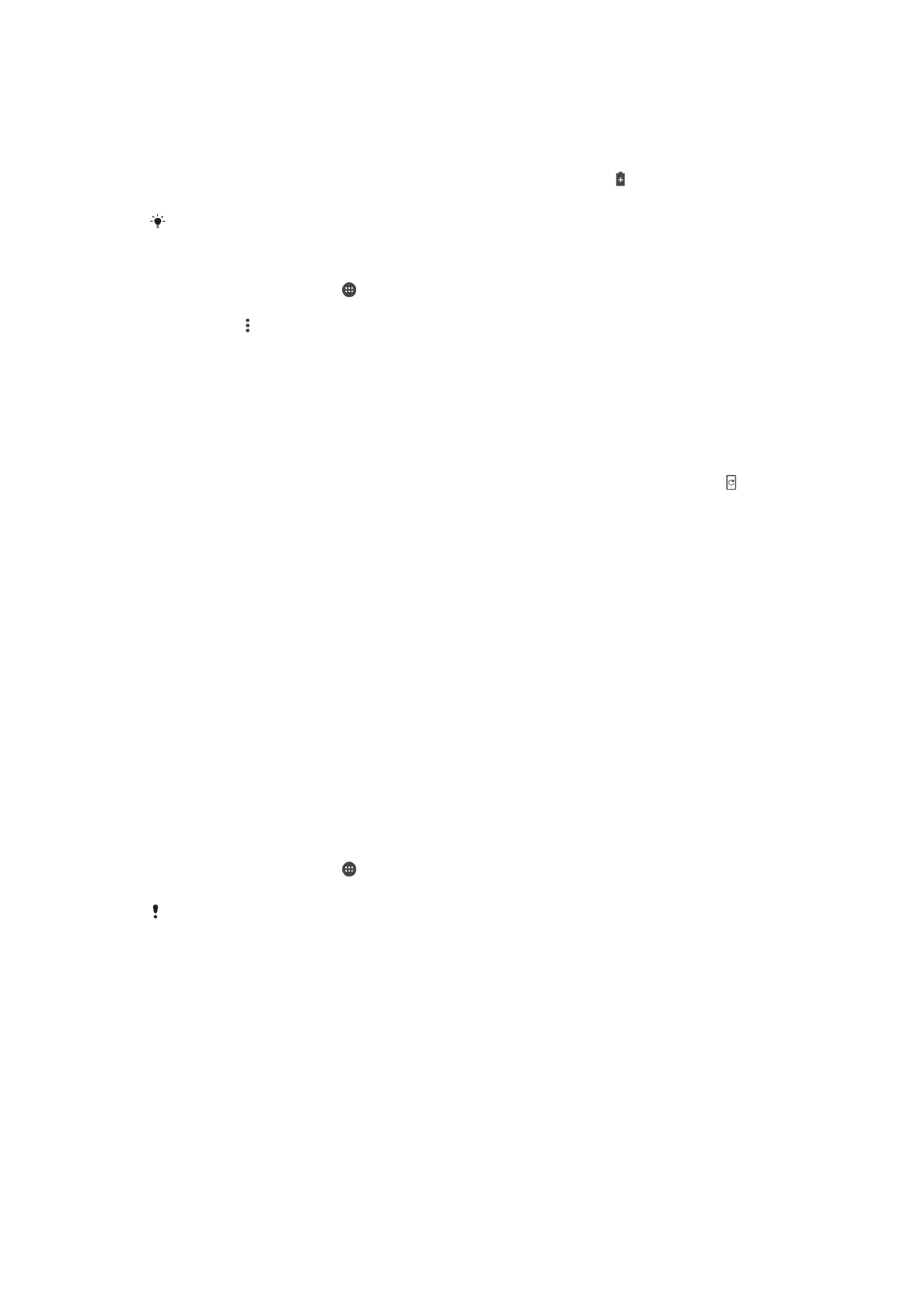
Rafhlöðusparnaður
Rafhlöðusparnaður er öflugur eiginleiki til að bæta endingu rafhlöðunnar með því að
draga úr virkni orkufrekrar þjónustu svosem titrings, staðsetningu og flestum
bakgrunnsgögnum. Þú geta kveikt handvirkt á honum eða stillt hann á að kveikja
sjálfkrafa á sér þegar ákveðnu hleðsluhlutfalli rafhlöðunnar er náð. birtist í
stöðustikunni.
Rafhlöðusparnaður slekkur á sér meðan tækið er í hleðslu.
Rafhlöðusparnaður gerður virkur eða óvirkur
1
Á Heimaskjár pikkarðu á .
2
Finndu og pikkaðu á
Stillingar > Rafhlöðunotkun.
3
Pikkaðu á og veldu
Rafhlöðusparnaður.
4
Pikkaðu á og svo á sleðann til að kveikja eða slökkva á eiginleikanum.
Pikkið aðeins á
Kveikja sjálfkrafa til að kveikja sjálfkrafa á og veldu valkost sem óskað er
eftir.